استفاده از آواتکس¶
آواتکس نرمافزاری برای محاسبه مالیات است که میتواند در ایالات متحده و کانادا با اودوو یکپارچه شود. پس از تکمیل تنظیمات یکپارچهسازی، محاسبه مالیات به سادگی و به طور خودکار انجام میشود.
محاسبه مالیات¶
مالیاتها را به طور خودکار روی پیشفاکتورها و فاکتورها در اودوو با آواتکس محاسبه کنید، با تأیید اسناد در جریان فروش. به طور جایگزین، مالیاتها را به صورت دستی با کلیک روی دکمه محاسبه مالیات محاسبه کنید، در حالی که این اسناد در مرحله پیشنویس هستند.
نکته
با کلیک روی دکمه محاسبه مالیات مالیاتها دوباره محاسبه میشود، اگر خطهای محصول در فاکتور ویرایش شوند.
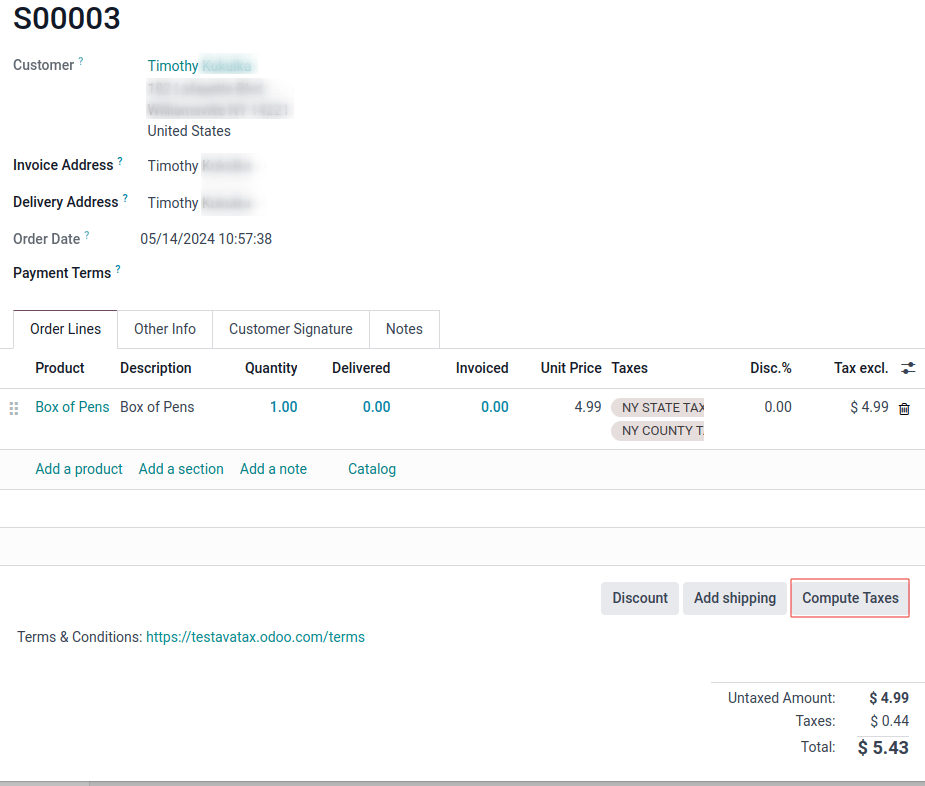
محاسبه مالیات در شرایط زیر فعال میشود: فعالسازی خودکار و فعالسازی دستی.
فعالسازیهای خودکار¶
زمانی که نماینده فروش پیشفاکتور را از طریق ایمیل با دکمه ارسال از طریق ایمیل (پاپآپ) ارسال میکند.
زمانی که مشتری پیشفاکتور آنلاین را در پورتال مشاهده میکند.
زمانی که پیشفاکتور تأیید میشود و به یک سفارش فروش تبدیل میشود.
زمانی که مشتری فاکتور را در پورتال مشاهده میکند.
زمانی که یک فاکتور پیشنویس تأیید میشود.
زمانی که مشتری اشتراک را در پورتال مشاهده میکند.
زمانی که یک اشتراک فاکتوری تولید میکند.
زمانی که مشتری به آخرین صفحه از فرآیند تسویه حساب در eCommerce میرسد.
فعالسازیهای دستی¶
دکمه محاسبه مالیات در پایین پیشفاکتور.
دکمه محاسبه مالیات در بالای فاکتور.
از هر یک از این دکمهها برای محاسبه مجدد مالیات فروش به صورت دستی استفاده کنید.
نکته
از فیلد کد شریک آوالارا که در سوابق مشتریان، پیشفاکتورها و فاکتورها موجود است برای مقایسه دادهها در اودوو و آواتکس استفاده کنید. این فیلد در تب در سفارش فروش یا پیشفاکتور در بخش فروش قرار دارد.
در رکورد مشتری، به اپلیکیشن مخاطبین بروید و یک مخاطب را انتخاب کنید. سپس تب فروش و خرید را باز کنید و کد شریک آوالارا را در بخش فروش مشاهده کنید.
مهم
وضعیت مالیاتی نقشهبرداری خودکار مالیات (آواتکس) همچنین روی اسناد اودوو مانند اشتراکها اعمال میشود.
همچنین ملاحظه نمائید
همگامسازی آواتکس¶
همگامسازی با آواتکس زمانی رخ میدهد که فاکتور در اودوو ایجاد شود. این به این معنی است که مالیات فروش با آوالارا (توسعهدهنده نرمافزار آواتکس) ثبت میشود.
برای این کار، به بروید. یک پیشفاکتور را از لیست انتخاب کنید.
پس از تأیید پیشفاکتور و اعتبارسنجی تحویل، روی دکمه ایجاد فاکتور کلیک کنید. مشخص کنید که آیا این یک فاکتور عادی، پیشپرداخت (درصد) یا پیشپرداخت (مقدار ثابت) است.
سپس روی ایجاد و مشاهده فاکتور کلیک کنید. مالیاتهای ثبتشده در تب آیتمهای روزنامه فاکتور قابل مشاهده خواهند بود. مالیاتها بسته به محل آدرس تحویل متفاوت خواهند بود.
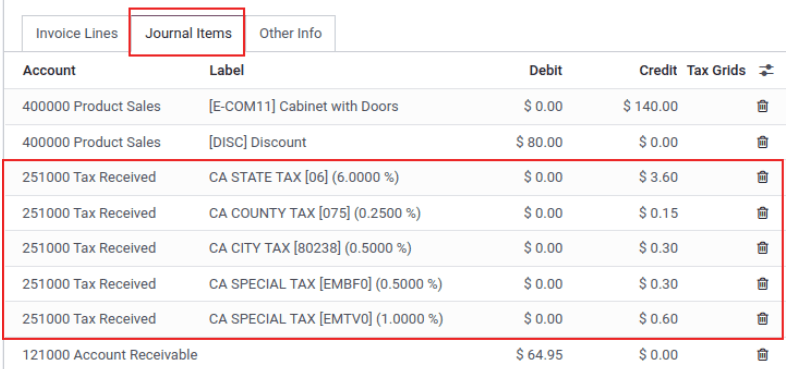
در نهایت، روی دکمه تأیید کلیک کنید تا فاکتور تکمیل شده و با پورتال آواتکس همگامسازی شود.
هشدار
یک فاکتور نمیتواند بازنشانی به پیشنویس شود، زیرا این باعث از همگسیختگی با پورتال آواتکس میشود. در عوض، روی افزودن یادداشت اعتباری کلیک کرده و اعلام کنید: همگامسازی با پورتال آواتکس. برای اطلاعات بیشتر به این مستندات مراجعه کنید: یادداشتهای اعتباری و بازپرداختها.
تخفیفهای قیمت ثابت¶
یک تخفیف قیمت ثابت به مشتری ارزشمند خود اضافه کنید، با کلیک روی افزودن یک خط در فاکتور مشتری. تخفیف محصول را اضافه کنید و قیمت را به یک مقدار مثبت یا منفی تنظیم کنید. برای محاسبه مجدد مالیاتها، روی دکمه محاسبه مالیات کلیک کنید.
نکته
محاسبه مالیات حتی میتواند روی زیرمجموعههای منفی و یادداشتهای اعتباری انجام شود.
لاگبرداری¶
امکان ثبت اقدامات آوالارا/آواتکس در اودوو برای تجزیه و تحلیل یا تأیید عملکرد وجود دارد. لاگبرداری از طریق تنظیمات آواتکس قابل دسترسی است.
برای شروع لاگبرداری از اقدامات آواتکس، ابتدا به بروید.
سپس، در بخش مالیاتها، زیر تنظیمات آواتکس، روی دکمه شروع لاگبرداری برای ۳۰ دقیقه کلیک کنید.
با شروع فرآیند لاگبرداری، اودوو تمام اقدامات آوالارا/آواتکس انجامشده در پایگاه داده را ثبت خواهد کرد.
برای مشاهده لاگها، روی نمایش لاگها در سمت راست دکمه شروع لاگبرداری برای ۳۰ دقیقه کلیک کنید. این فهرستی دقیق از اقدامات آوالارا/آواتکس را نمایش میدهد. این فهرست بر اساس ستونهای زیر قابل مرتبسازی است:
ایجاد شده در: زمان محاسبه آواتکس.
ایجاد شده توسط: مقدار عددی کاربر در پایگاه داده.
نام پایگاه داده: نام پایگاه داده.
نوع: دو مقدار برای این فیلد قابل انتخاب است، سرور یا مشتری.
نام: نام سرویس آوالارا. در اینجا، این آواتکس خواهد بود.
سطح: به طور پیشفرض، این مقدار
INFOخواهد بود.مسیر: مسیر طی شده برای انجام محاسبه را نشان میدهد.
خط: نشاندهنده خطی است که محاسبه روی آن انجام شده است.
عملکرد: نشاندهنده محاسبهای است که روی خط انجام شده است.
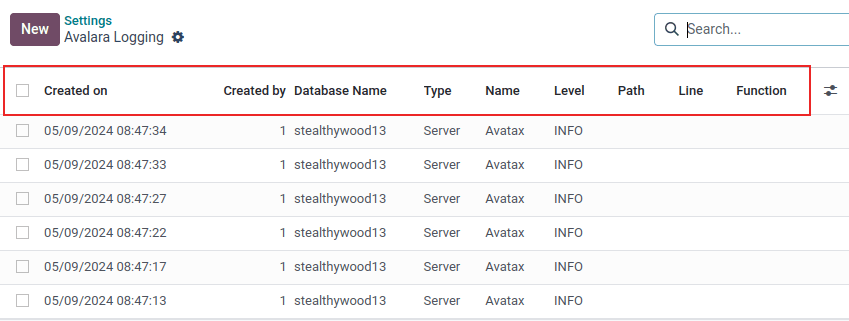
روی خط لاگ کلیک کنید تا فیلد دیگری به نام پیام نمایان شود.
این فیلد حاوی یک نسخه خام از تراکنش است که شامل ایجاد (یا اصلاح) یک فاکتور فروش با استفاده از API آواتکس آوالارا میشود.
تراکنش شامل جزئیاتی مانند آدرسهای ارسال کالا، محصولات یا خدمات توضیح دادهشده در آیتمهای خط، کدهای مالیاتی، مقادیر مالیات و سایر اطلاعات مرتبط است.
فیلد پیام شامل مالیاتهای محاسبهشده برای حوزههای قضائی مختلف است و ایجاد (یا اصلاح) تراکنش را تأیید میکند.
نکته
فیلدهای سفارشی را میتوان با استفاده از اودوو استودیو ایجاد کرد. روی منوی (علامت سهنقطه) در سمت راست ردیف هدر کلیک کنید. سپس روی افزودن فیلد سفارشی کلیک کنید. این اقدام اودوو استودیو را باز میکند.
مهم
اودوو استودیو نیاز به یک برنامه قیمتگذاری سفارشی دارد. برای اطلاعات بیشتر در مورد تغییر برنامهها با مدیر موفقیت مشتری پایگاه داده مشورت کنید. یا بررسی کنید که آیا اودوو استودیو در برنامه قیمتگذاری کنونی پایگاه داده گنجانده شده است. برای مشاهده این مستندات، به استودیو مراجعه کنید.
همچنین ملاحظه نمائید